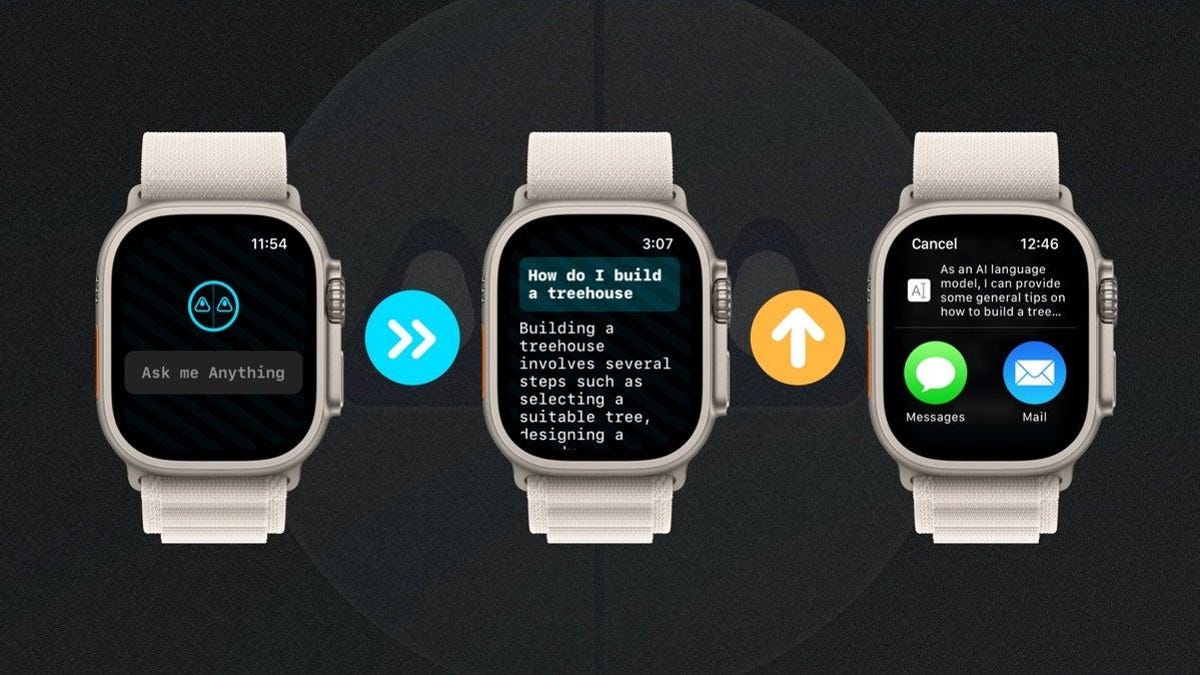NUEVO¡Ahora puedes escuchar los artículos de Fox News!
¿Recuerdas cuando usábamos los teléfonos solo para llamadas? Hoy, nuestros teléfonos inteligentes albergan toda nuestra vida digital.
Esto incluye, por supuesto, sus preciadas fotos y videos. Toca o haz clic para ver nueve fotos que siempre debes tener a manocomo sus tarjetas de seguro médico y dental.
Hablando de fotos, ¿con qué frecuencia pasa mucho tiempo buscando una foto que reunirse está escondido en algún lugar de tu galería? Deja de desplazarte y usa este ingenioso truco para encontrar una foto rápidamente.
Tu iPhone o Android tiene un montón de elementos ocultos. Aquí hay 10 trucos a los que volverás una y otra vez.
1. Comience a usar la función Touch Back
En lugar de buscar en las páginas de la aplicación, puede realizar instantáneamente una tarea específica con su teléfono. Tomo muchas capturas de pantalla con mi teléfono y lo hago tocando la parte posterior del teléfono dos veces. Tres timbres y la puerta de mi entrada se abre. Un amigo mío enciende las luces del patio trasero de la misma manera.

En esta ilustración fotográfica, se muestra un logotipo de Android en un teléfono inteligente.
(Rafael Henrique/SOPA Images/LightRocket vía Getty Images)
En un iPhone 8 o posterior, puede usar su dedo para tocar la parte posterior del teléfono dos o tres veces para activar una acción personalizada. Vamos para ajustes > Accesibilidad > Tocar > Toque atrás. Seleccione doble toque o Triple toque.
A partir de ahí, elige una acción específica. Si bien esto es útil, le advierto que puede desencadenar accidentalmente una acción de vez en cuando.
Más inteligencia de Apple: 10 trucos de iPhone que uso todos los días, y tú también
2. Configure accesos directos para sus aplicaciones más utilizadas
¿Quiere agregar un acceso directo para una aplicación específica en su pantalla de inicio? No todas las aplicaciones tienen accesos directos, pero puede averiguarlo presionando la aplicación.
He aquí cómo hacerlo en Android:
- Presione una aplicación y levante el dedo. Si la aplicación tiene accesos directos, aparecerán.
- Toca y mantén presionado el atajo.
- Mueve el atajo donde quieras y levanta el dedo.
En tu iPhone, este es un atajo muy útil. Presiona el ícono de la aplicación Mensajes y verás algunas de tus conversaciones. Seleccione y mantenga presionado uno de sus contactos con la mayor cantidad de mensajes. Arrástralo a tu pantalla de inicio. Ahora toca ese botón para chatear.
Truco en un truco: Cuando intente encontrar una aplicación en su teléfono, deje de pasar de una página a otra. En su iPhone, deslícese hacia la derecha hasta que aparezca una barra de búsqueda en la parte superior. Luego ingrese el nombre de la aplicación que desea usar. En Android, desliza hacia arriba desde el centro de la pantalla. En el cajón de aplicaciones, toca Buscar.
3. Deja de perderte grandes tomas de acción
Si alguna vez trató de obtener una buena imagen de sus hijos jugando, sabe lo difícil que es capturar el movimiento. El modo de ráfaga permite que su cámara tome fotos más rápido de lo humanamente posible. Obtienes varias fotos cada segundo y luego puedes seleccionar tus favoritas para conservarlas.
Toque y mantenga presionado el botón del obturador si tiene un iPhone X o anterior. Deslice el botón del obturador hacia la izquierda si tiene un iPhone Xs o posterior.
De todos modos, levante el dedo para detener el modo ráfaga. Luego seleccione las fotos que desea seguir tocando volado > Seleccione > Hecho.

Mujer con smartphone en una mesa de madera.
(iStock)
En teléfonos Android, mantenga presionado el botón del obturador de la cámara para activar el modo de disparo continuo.
¿Cansado de tomar malas fotos? Saca mejores fotos con estos geniales consejos.
4. Deshazte del desorden
¿Cuándo fue la última vez que cerró todas las pestañas del navegador en su teléfono? No pierdas el tiempo revisándolos uno por uno. En Android, abre Chrome. Toque el número junto a la barra de URL para ver una cuadrícula de todas sus pestañas. toque en menú de tres puntosluego seleccione cierra todas las pestañas.
En un iPhone, puedes hacer lo mismo en Safari. Toque el icono con dos cuadros superpuestos en la esquina inferior derecha. Aparecerá un menú. Escoger cierra todas las pestañas.
Hablando de su navegador, vale la pena borrar las cookies. Toque o haga clic aquí para ver los pasos para hacer esto en su navegador móvil preferido.
5. Usa tu iPhone como lupa
La última vez que tuve que leer un pequeño número de serie, recordé lo útil que es usar la lupa integrada en el iPhone. No más entrecerrar los ojos o correr hacia sus lectores.
Vamos para ajustes > Accesibilidad > Lupa y enciéndelo. Tu lupa ahora es un atajo de accesibilidad. Esto también funciona en iPads.
Para acceder rápidamente a él cuando lo necesite, agréguelo a su Centro de control. Vamos para ajustes > Centro de control > personalizar los controles. toque en botón + junto a la lupa. Verá el ícono de lupa en su Centro de control cuando deslice hacia abajo desde la parte superior de la pantalla.

Un cliente se prueba un iPhone.
6. Reparar Asistente de Google
¿Tu asistente inteligente siempre se equivoca con los nombres? Puede parecer una tontería enseñarle a su teléfono a pronunciar un nombre. Haz un cambio para que Google te entienda la primera vez que llames a alguien en el futuro.
- Di “Ok Google, abre la configuración del Asistente”.
- Elige tú y toca Tu gente > añadir persona.
- Seleccione uno Contacto.
- En “Pronunciación del nombre”, elija graba tu propio > Registro.
- Escoger Jugar para volver a escuchar, luego toque Ahorrar para terminar.
Puedes hacer lo mismo con Siri en un iPhone. Toque o haga clic aquí y desplácese hasta el número 7 para ver los pasos.
Obtenga más de su Android: 5 trucos ocultos del Asistente de Google para probar ahora.
7. Firma documentos rápidamente
Cuando alguien le envía un correo electrónico con un documento que necesita firmar, no tiene que imprimirlo, firmarlo y escanearlo. Solo usa tu iPhone. Primero, descargue el PDF, haga clic en el botón icono de bolígrafo en la esquina superior derecha y señal con su pantalla táctil. Hacer clic Hecho en la esquina superior izquierda de la pantalla.
Puede responder al correo electrónico con el archivo adjunto recién firmado.
Si usa AirDrop, puede compartir los documentos firmados con sus otros dispositivos Apple. Toque o haga clic aquí para ver por qué AirDrop es una característica útil de iPhone que debe comenzar a usar.
8. Diles que olviden
Siri y el Asistente de Google hacen ruidos distintos, por lo que sabrá cuándo los activó accidentalmente. Para evitar que el Asistente de Google grabe el resto de su conversación, diga “Eso no fue para usted”. Esto elimina todo lo que acaba de empezar a grabar.
Puede decir lo mismo de Siri, pero tenga en cuenta que Apple no ha dicho oficialmente si esa frase borra su grabación anterior de su memoria. Toque o haga clic aquí para evitar que todos sus dispositivos inteligentes lo escuchen y graben lo que dice.
9. Medir o nivelar cualquier cosa
¿Quieres ver si algo está parejo? Saque su iPhone y abra la aplicación Medir. Esta práctica aplicación utiliza la realidad aumentada para convertir su dispositivo en una fantástica herramienta de medición.
Es fácil de usar. Digamos que quieres medir un cuadro. Abra la aplicación y toque la pantalla en un lado del marco. Escanee su teléfono desde el tablero y toque en el extremo opuesto. La medida aparecerá en la pantalla.
Es posible que deba mover su dispositivo para que su cámara pueda capturar las dimensiones de un objeto. Guarde su medida tocando Copiar, que agrega los números a su portapapeles.
10. Obtenga subtítulos cuando se reproduce un video o audio
Si tienes problemas para entender algo o estás en un lugar ruidoso, prueba Live Caption de Android. Úselos para podcasts, videos de YouTube o incluso llamadas telefónicas. Esta función está disponible en Pixel 2 y posteriores y en algunos otros teléfonos Android seleccionados.
- apretar perilla de volumen.
- En los controles de volumen, toque el subtítulos en vivo icono.
- Los subtítulos en vivo ahora están habilitados para todos los medios en su dispositivo.
- Para desactivar los subtítulos en vivo, presione el botón de volumen y toque el subtítulos en vivo icono de nuevo.
Consejo adicional: Wi-Fi en la Luna, ciberataques rusos y un consejo de Google para ahorrar dinero en gasolina
¿Sabías que el wifi llegará a la luna? Si por su puesto. En este episodio de Kim Komando explica, te enseñaré cómo encontrar un asiento de avión con más espacio para las piernas, ahorrar dinero en gasolina y algunos otros consejos técnicos que usarás una y otra vez. También tengo un plan de acción que puedes usar para protegerte contra los ciberataques rusos.
Echa un vistazo a mi podcast “Kim Komando explica” en basura, Podcasts de Google, Spotifyo tu reproductor de podcasts favorito.
Escucha el podcast aquí o donde consigas tus podcasts. Solo busca mi apellido, “Komando”.
¿Qué preguntas sobre el estilo de vida digital tienes? Llame al programa de radio nacional de Kim y toque o haga clic aquí para encontrarlo en su estación de radio local. Puedes escuchar o ver The Espectáculo de Kim Komando en tu teléfono, tableta, televisión o computadora. O toque o haga clic aquí para ver los podcasts gratuitos de Kim.
Derechos de autor 2022, WestStar Multimedia Entertainment. Todos los derechos reservados. Al hacer clic en los enlaces de compras, usted está apoyando mi investigación. Como asociado de Amazon, recibo una pequeña comisión de las compras que califican. Solo recomiendo productos en los que creo.
Descubre todas las últimas tecnologías en The Espectáculo de Kim Komando, el programa de entrevistas de radio de fin de semana más grande del país. Kim atiende llamadas y brinda consejos sobre el estilo de vida digital actual, desde teléfonos inteligentes y tabletas hasta privacidad en línea y piratería de datos. Para obtener consejos diarios, boletines gratuitos y más, visite su sitio web en Dominante. con.

“Introvertido. Solucionador de problemas. Aficionado total a la cultura pop. Estudiante independiente. Creador”.